mysql-5.7.26-linux-glibc2.12-x86_64.tar.gz的安装与配置
下载地址:
链接:mysql-5.7.26-linux-glibc2.12-x86_64.tar.gz下载
提取码:2mnt
也可以进入linux后用命令下载
wget https://cdn.mysql.com//Downloads/MySQL-5.7/mysql-5.7.26-linux-glibc2.12-x86_64.tar.gz
这里用安装包安装
建立安装目录 (命令如下)
#在home文件夹中创建develop文件夹,再在develop文件夹中创建mysql文件夹
cd /home/mkdir -p develop/mysql
#进入mysql文件夹
cd /home/develop/mysql
下面是安装及配置
#解压 mysql-5.7.26-linux-glibc2.12-x86_64.tar.gz
#-zxvf 为显示解压过程
[root@localhost mysql]tar -zxvf mysql-5.7.26-linux-glibc2.12-x86_64.tar.gz
#进到安装包目录,解压并修改名字为mysql-5.7.26
[root@localhost mysql]mv mysql-5.7.26-linux-glibc2.12-x86_64 mysql-5.7.26
安装前,我们可以检测系统是否自带安装 MySQL:
rpm -qa | grep mysql
类似 mysql-libs-5.1.52-1.el6_0.1.x86_64
选择进行卸载: rpm -e mysql-libs-5.1.52-1.el6_0.1.x86_64 // 普通删除模式
rpm -e --nodeps mysql-libs-5.1.52-1.el6_0.1.x86_64 // 强力删除模式,如果使用上面命令删除时,提示有依赖的其它文件,则用该命令可以对其进行强力删除
检查否存在 mariadb 数据库,如有,卸载
rpm -qa | grep mariadb
类似 mariadb-libs-5.5.56-2.el7.x86_64
卸载 rpm -e --nodeps mariadb-libs-5.5.56-2.el7.x86_64
这用ssh工具将下载的mysql-5.7.26-linux-glibc2.12-x86_64.tar.gz上传到Linux服务器
链接:ssh上传工具下载
提取码:a6oi
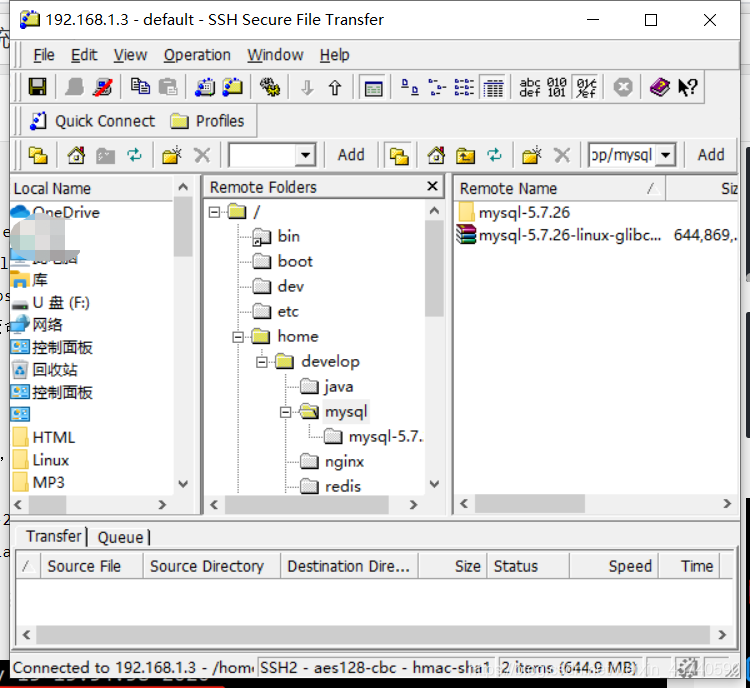
添加加系统mysql组和mysql用户
检查mysql组和用户是否存在,如无创建
cat /etc/group | grep mysql
#类似
mysql:x:1004:
cat /etc/passwd | grep mysql
#类似
mysql:x:1004:1004::/home/mysql:/sbin/nologin
#以上为存在的情况,如无,执行添加命令:
groupadd mysql
useradd -r -g mysql mysql
#useradd -r参数表示mysql用户是系统用户,不可用于登录系统
安装数据库
#进入mysql-5.7.26
cd mysql-5.7.26
#创建data目录
mkdir data
将/home/develop/mysql/mysql-5.7.26的所有者及所属组改为mysql
chown -R mysql.mysql /home/develop/mysql/mysql-5.7.26
在/home/develop/mysql/mysql-5.7.26/support-files目录下创建my_default.cnf
#编辑这个文件
vim my_default.cnf
[mysqld]
sql_mode=NO_ENGINE_SUBSTITUTION,STRICT_TRANS_TABLES
basedir = /home/develop/mysql/mysql-5.7.26
datadir = /home/develop/mysql/mysql-5.7.26/data
port = 3306
socket = /tmp/mysql.sock
character-set-server=utf8
log-error = /home/develop/mysql/mysql-5.7.26/data/mysqld.log
pid-file = /home/develop/mysql/mysql-5.7.26/data/mysqld.pid

#拷贝这个文件到/etc/my.cnf文件中,提示是否覆盖,且覆盖,输入 y
cp support-files/my_default.cnf /etc/my.cnf
#my_default.cnf这个文件路径:
/home/develop/mysql/mysql-5.7.26/support-files/my_default.cnf
#my.cnf这个文件路径:
/etc/my.cnf
#如果提示错误或者不能执行,就去ssh工具中也可以拷贝(复制,粘贴)
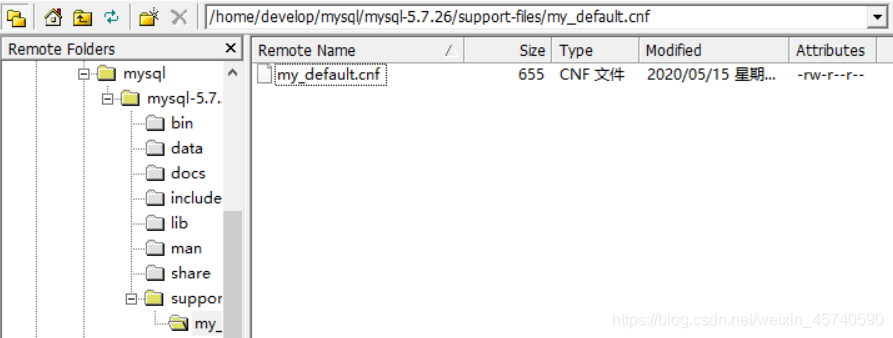
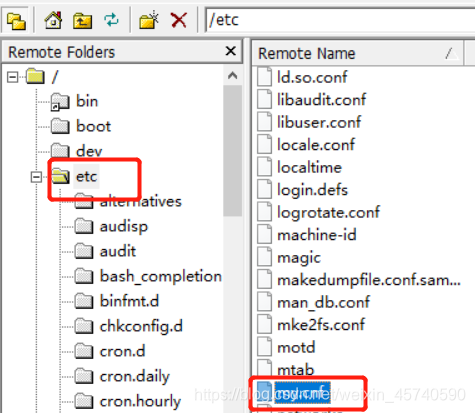
#初始化 mysqld
cd /home/develop/mysql/mysql-5.7.26
./bin/mysqld --initialize --user=mysql --basedir=/home/develop/mysql/mysql-5.7.26/ --datadir=/home/develop/mysql/mysql-5.7.26/data/
#初始化完成之后,查看日志
/home/develop/mysql/mysql-5.7.26/data/mysqld.log
#此处如果权限不够。可以用ssh工具进入/home/develop/mysql/mysql-5.7.26/data/
#找到mysqld.log这个文件查看日志**qFgG-tGjL5yD**类似这个就是你的临时密码,注意:一定要记下来一会要有
2020-05-15T13:08:44.820412Z 1 [Note] A temporary password is generated for root@localhost: qFgG-tGjL5yD
把启动脚本放到开机初始化目录
cp support-files/mysql.server /etc/init.d/mysql
此处若显示是否覆盖?"/etc/init.d/mysql"?键盘输入y就好了(覆盖)
启动mysql服务
service mysql start
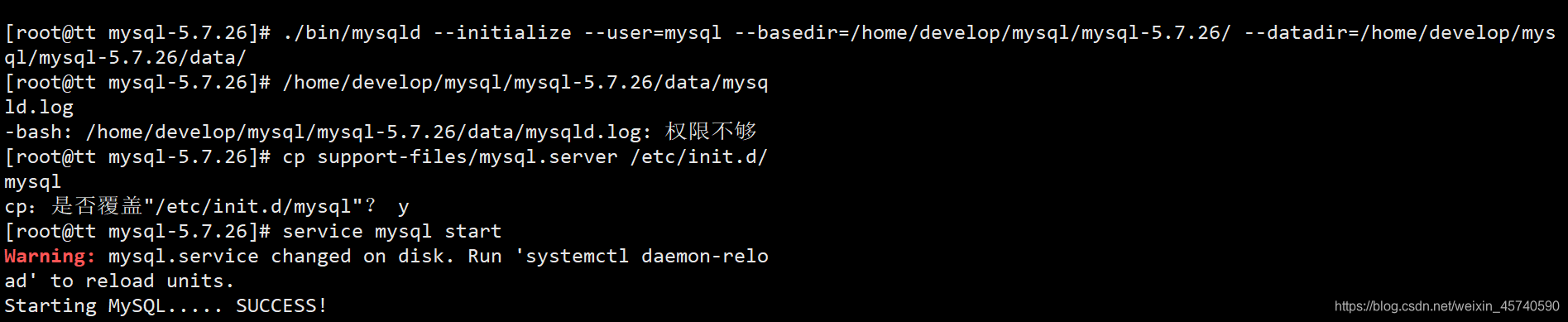
登录mysql,密码为初始密码(如我的是:qFgG-tGjL5yD)
cd /home/develop/mysql/mysql-5.7.26
#刚才让你记下来的那个自己日志中的密码
./bin/mysql -u root -pqFgG-tGjL5yD
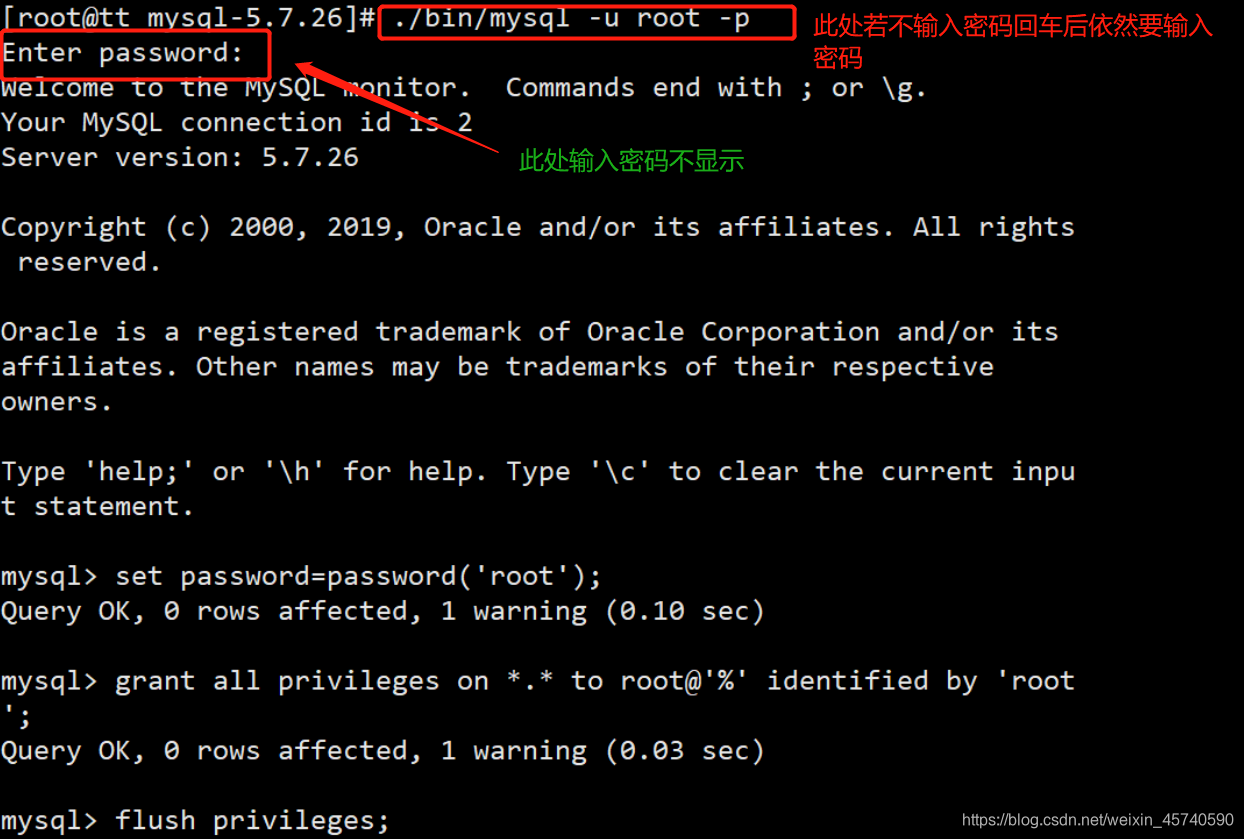
修改密码
mysql> update user set authentication_string=password('你的密码') where user='root';
mysql> flush privileges;
mysql> exit;
添加远程访问权限
mysql> use mysql;
mysql> update user set host='%' where user = 'root';
mysql> flush privileges;
mysql> exit;
Linux系统apache-tomcat-8.5.40.tar.gz的安装
Linux系统jdk-8u211-linux-x64.tar.gz的安装